windows 7的默认服务中有一项“Windows Image Acquisition (WIA)”服务,在winxp时期 他提供在资源管理器显示摄像头图标,但是到了win7时期 ,他就不提供了,所以Windows7 下,在计算机下(相当于XP系统“我的电脑”下)不再显示摄像头图标了。 windows 7系统看不到摄像头的处理方法
方法一
思路:生成一个摄像头的快捷方式,然后放到win7特别的启动项目里面去。
1、生成一个摄像头的快捷方式。
操作:打开开始菜单,点击“设备和打印机”选项(如图[ghost win7纯净版] 一),打开它,出现设备和打印机的界面,(如图[ghost win7纯净版] 二),然后在摄像头图标上点击右键,选择创建快捷方式。(这时就会在桌面上创建一个摄像头的快捷方式)
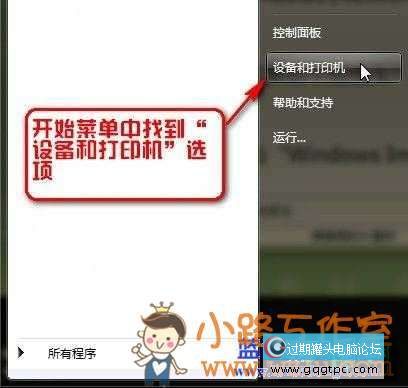
=700) window.open('/article/UploadPic/2010-10/20101025121911761.jpg');">
图一
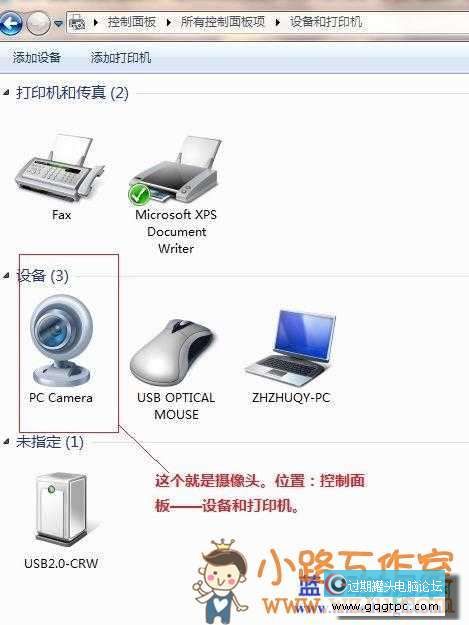
=700) window.open('/article/UploadPic/2010-10/20101025121913665.jpg');">
图二
2、将摄像头的快捷方式放到放到win7特别的启动项目里面去,让他每次启动的时候就调用这个摄像头。
a、先设置电脑让电脑显示隐藏文件夹(这样才能更随便 的找到我们要将摄像头放到的那个地方),方法是:开始菜单-计算机-在窗口的左上方点击“组织”-“文件夹选项” 然后在文件夹选项窗口中点击“查看”标签-在下面选中“显示隐藏的文件、文件夹和驱动器”然后点击确定。如图[ghost win7纯净版] 三、图四

=700) window.open('/article/UploadPic/2010-10/20101025121914222.jpg');">
图三
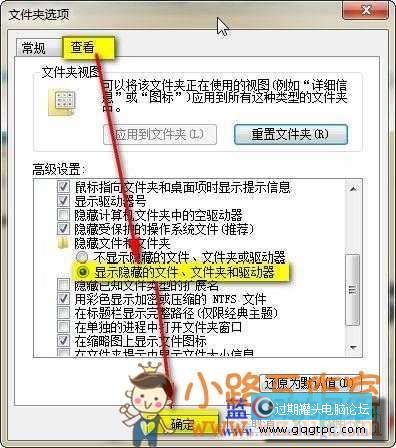
=700) window.open('/article/UploadPic/2010-10/20101025121914760.jpg');">
图四 :
b、打开C:用户"用户名" AppDataRoamingMicrosoft WindowsNetwork Shortcuts文件夹。(假如 你的win7不是装在C盘,那就打开你安装Windows7 的那个盘的相应文件夹哦)如图[ghost win7纯净版] 五。
注意前面的“用户名”处要看你的电脑账户起的什么名字就是哪个文件夹哦。比方 我的电脑账户名为edwin,于是打开文件夹时就打开edwin那个文件夹。
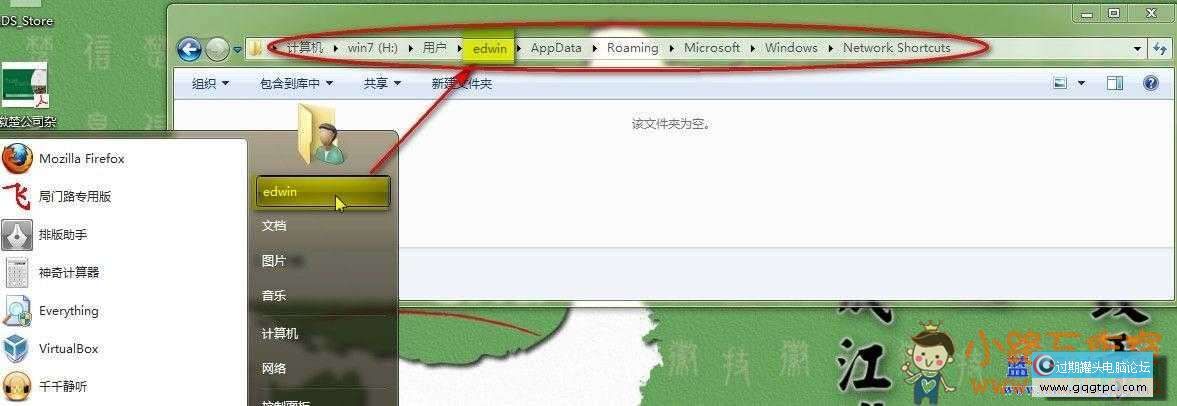
=700) window.open('/article/UploadPic/2010-10/20101025121915343.jpg');">
图五
c、复制桌面上前面生成的摄像头的快捷方式,然后粘贴到上一步打开的文件夹中。然后重启后就可以看到“计算机”下(相当于XP系统“我的电脑”下)出现摄像头图标了。
方法二
思路:使用一个很小的软件来打开摄像头(由于 win7里面摄像头的驱动程序已经正常安装,聊QQ的时候QQ软件可以调用这个摄像头。但是关闭QQ后就没有软件来调用摄像头,所以无法单纯打开摄像头)。
首先,从网上找了个AMCAP的软件下载到电脑上,解压后如图[ghost win7纯净版] :
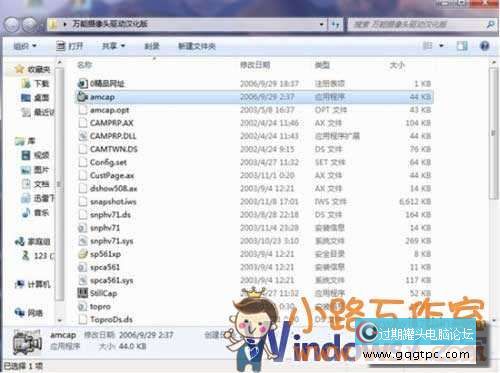
AMCAP软件
然后,把文件名为amcap的这个只有44K的小程序复制到X:Users用户名AppDataRoamingMicrosoftWindowsNetwork Shortcuts这个目录下,X为安装Win7的盘符,比方 图例的Win7装着I盘,用户名为Administrator 所以这个路径就是I:UsersAdministratorAppDataRoamingMicrosoftWindowsNetwork Shortcuts。假如 不显示文件夹的话,请先在文件夹选项里选择显示隐藏的文件、文件夹和驱动器。

复制文件到用户目录
amcap.exe复制到Network Shortcuts文件夹之后再打开计算机看看,是不是有摄像头的图标了。
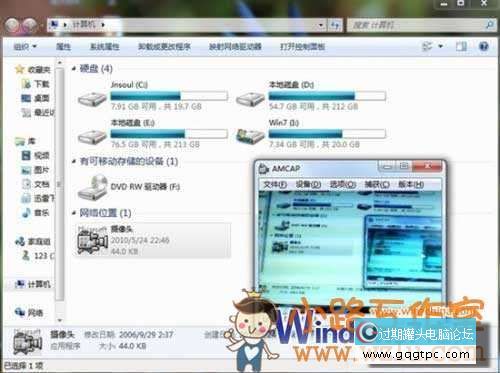
摄像头图标来了 |